硬盤win7系統安裝圖文詳細教程圖解
發布時間:2020-12-17 文章來源:xp下載站 瀏覽:
|
系統軟件是指控制和協調計算機及外部設備,支持應用軟件開發和運行的系統,是無需用戶干預的各種程序的集合,主要功能是調度,監控和維護計算機系統;負責管理計算機系統中各種獨立的硬件,使得它們可以協調工作。系統軟件使得計算機使用者和其他軟件將計算機當作一個整體而不需要顧及到底層每個硬件是如何工作的。 想要使用硬盤win7系統安裝的方法,前提是你當前的電腦操作系統是可以正常進入電腦桌面的!如果不能進入當前系統,就不能使用該方法。接著,我們開始操作硬盤裝Windows7過程吧! 硬盤win7系統安裝是眾多安裝方法中速度最快的,因為不用使用光盤就可以直接本地安裝了,連光盤和光盤刻錄功夫都省下來了。來試試吧,這邊我就簡單說說了,重要的部分我都截圖出來了。 一、硬盤win7系統安裝前準備 1、保證能夠正常進入系統; 2、下載Ghost Win7系統鏡像文件; Ghost Win7系統鏡像下載地址:http://www.windows7en.com/Win7Down/30518.html 二、硬盤win7系統安裝步驟 1、首先,你需要做的就是在官方網站下載Ghost Win7系統鏡像“DNGS_GHOST_WIN7_SP1_X86_V2014_12.iso”到電腦本地硬盤上(這里下載在D盤上),開始硬盤安裝系統win7。 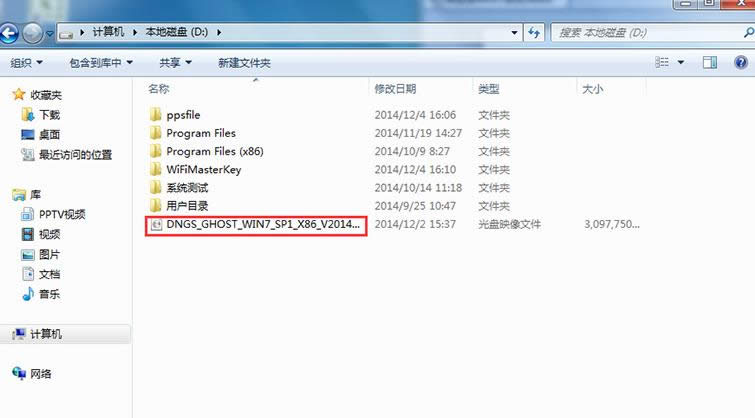 硬盤win7系統安裝圖解詳情(1) 2、然后解壓所下載的“DNGS_GHOST_WIN7_SP1_X86_V2014_12.iso”鏡像; 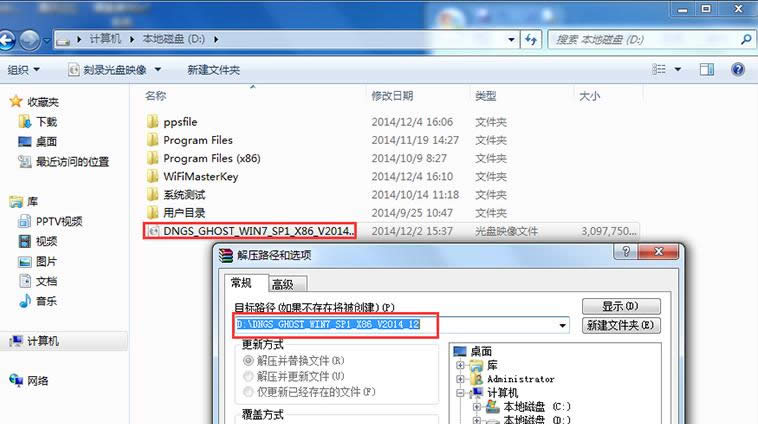 硬盤win7系統安裝圖解詳情(2) 3、解壓出來的文件夾內容如下圖所示: 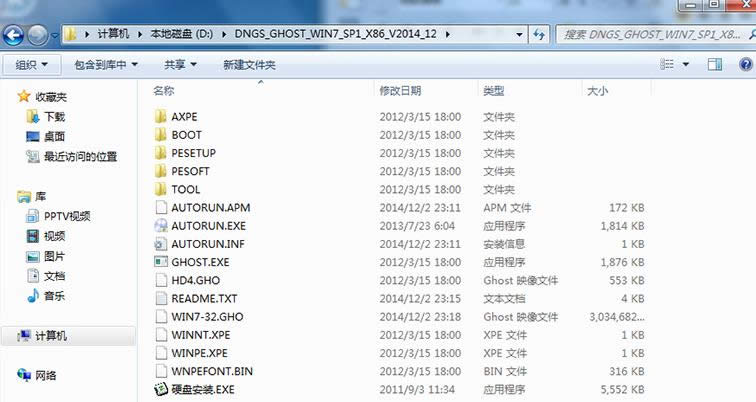 硬盤win7系統安裝圖解詳情(3) 4、然后你需要將下圖中紅色部分框起來的內容文件移動到磁盤根目錄下,分別是“WIN7-32.GHO”和“硬盤安裝.EXE”,這里選擇放在D盤里; 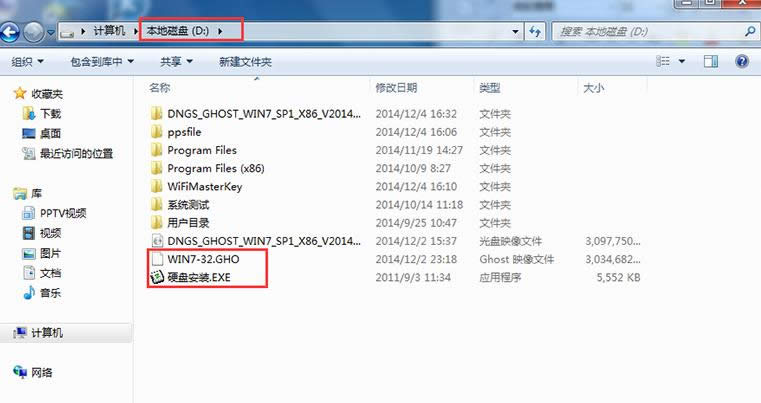 硬盤win7系統安裝圖解詳情(4) 5、接著你就雙擊移動到磁盤根目錄下下的文件,“硬盤安裝.EXE”,這里選擇“C盤”(C盤為系統磁盤),插入映像文件WIN7-32.GHO,接著點擊執行,如圖所示: 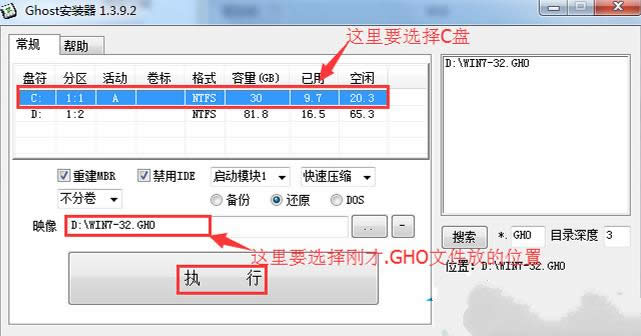 硬盤win7系統安裝圖解詳情(5) 6、接著選擇“執行后”。之后電腦會自動重啟。 下面的操作過程會格式化C盤,還原數據; 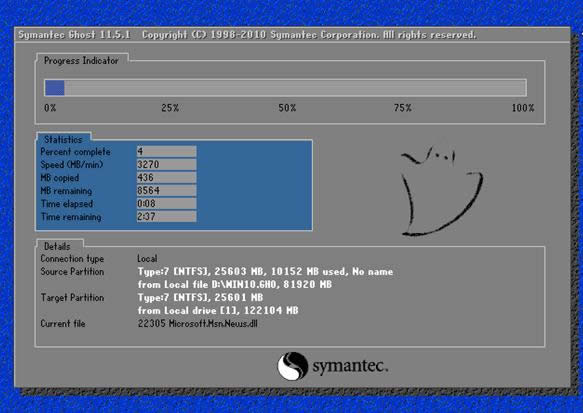 硬盤win7系統安裝圖解詳情(6) 7、當數據還原之后,電腦會自動重啟。 進入驅動安裝界面; 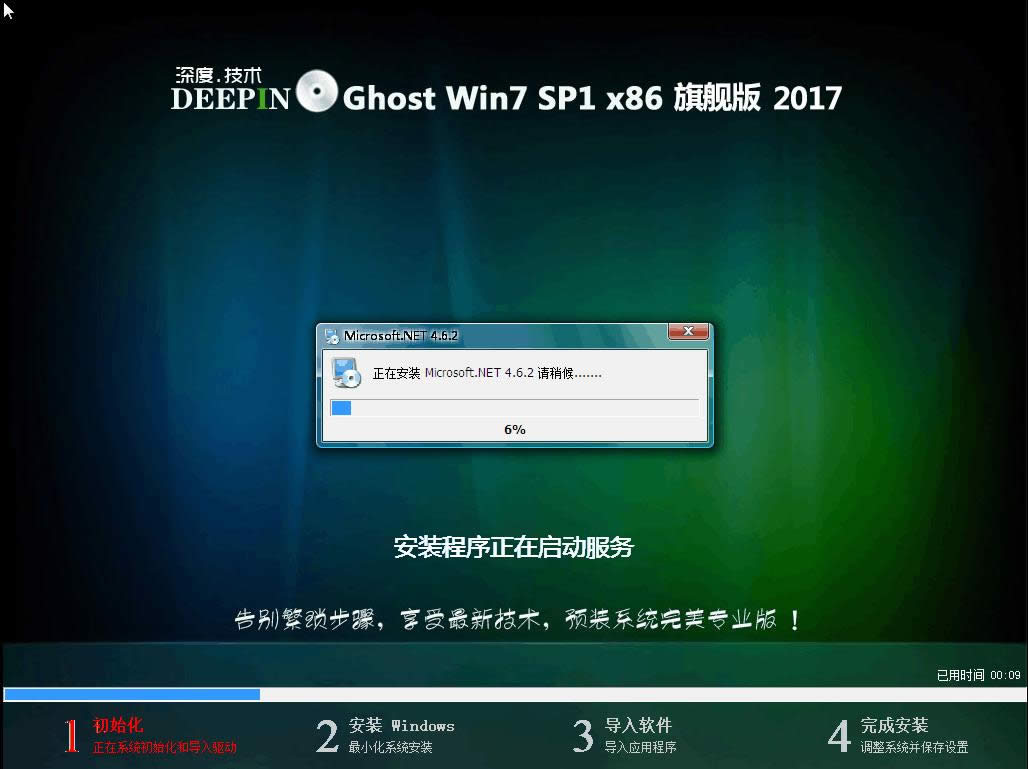 硬盤win7系統安裝圖解詳情(7) 8、驅動程序安裝完成之后,再次重啟。 進入全新的Win7系統界面; 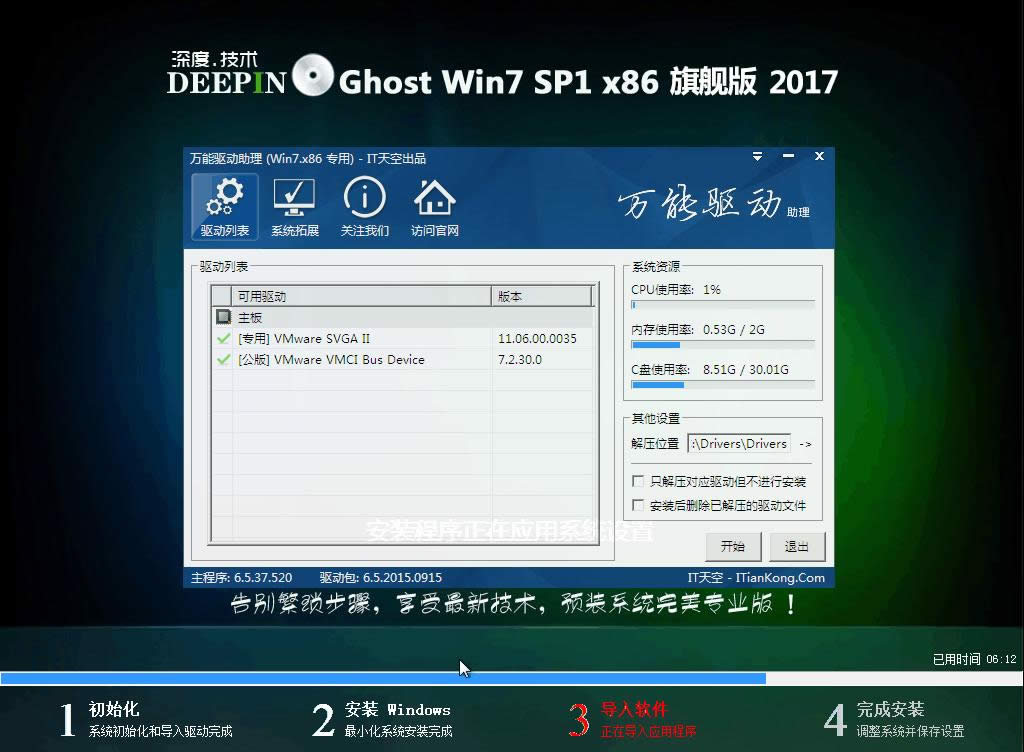 硬盤win7系統安裝圖解詳情(8) 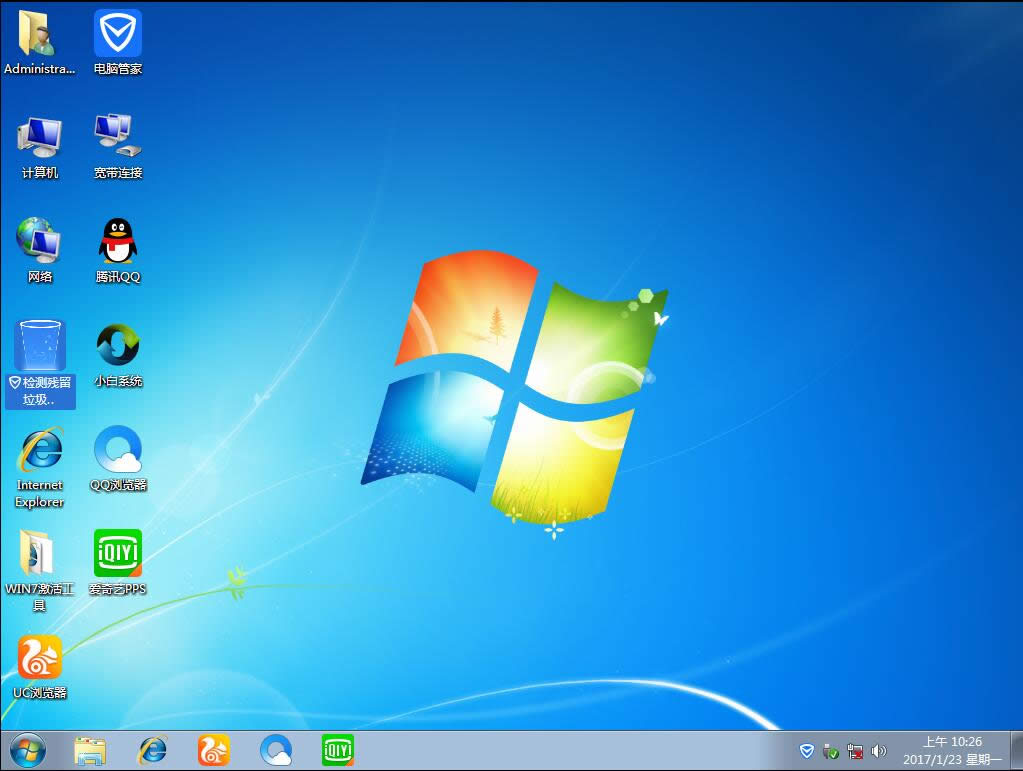 硬盤win7系統安裝圖解詳情(9) 硬盤裝系統w7的過程操作到這里的時候就進入到Win7桌面,這樣本地硬盤裝Windows7系統的步驟就完成了。是不是相當簡單呢?不過在硬盤win7系統安裝之前,最重要的還是備份,接下來就可以放手去操作了。 系統軟件一般是在計算機系統購買時隨機攜帶的,也可以根據需要另行安裝。 |

